WPS PPT设置将两个文档显示在一个窗口中的方法
2023-08-10 10:56:56作者:极光下载站
我们在使用wps PPT的时候,会需要将两个文档进行重排显示,这样可以让两个文档有一个对比的效果,将两个文档显示在一个窗口中进行设计编辑,可以非常方便的对文档中的内容进行修改和设置,相当于原本需要打开两个文档编辑窗口中,可以显示在一个窗口中,并且使用到一个窗口中的全部功能选项,在WPS PPT中提供了三种分布窗口的方法,你可以进行层叠、水平分布或者是垂直分布窗口三种方式进行设置,下方是关于如何使用WPS PPT将两个文档显示在一个窗口的具体操作方法,如果你需要的情况下可以看看方法教程,希望对大家有所帮助。
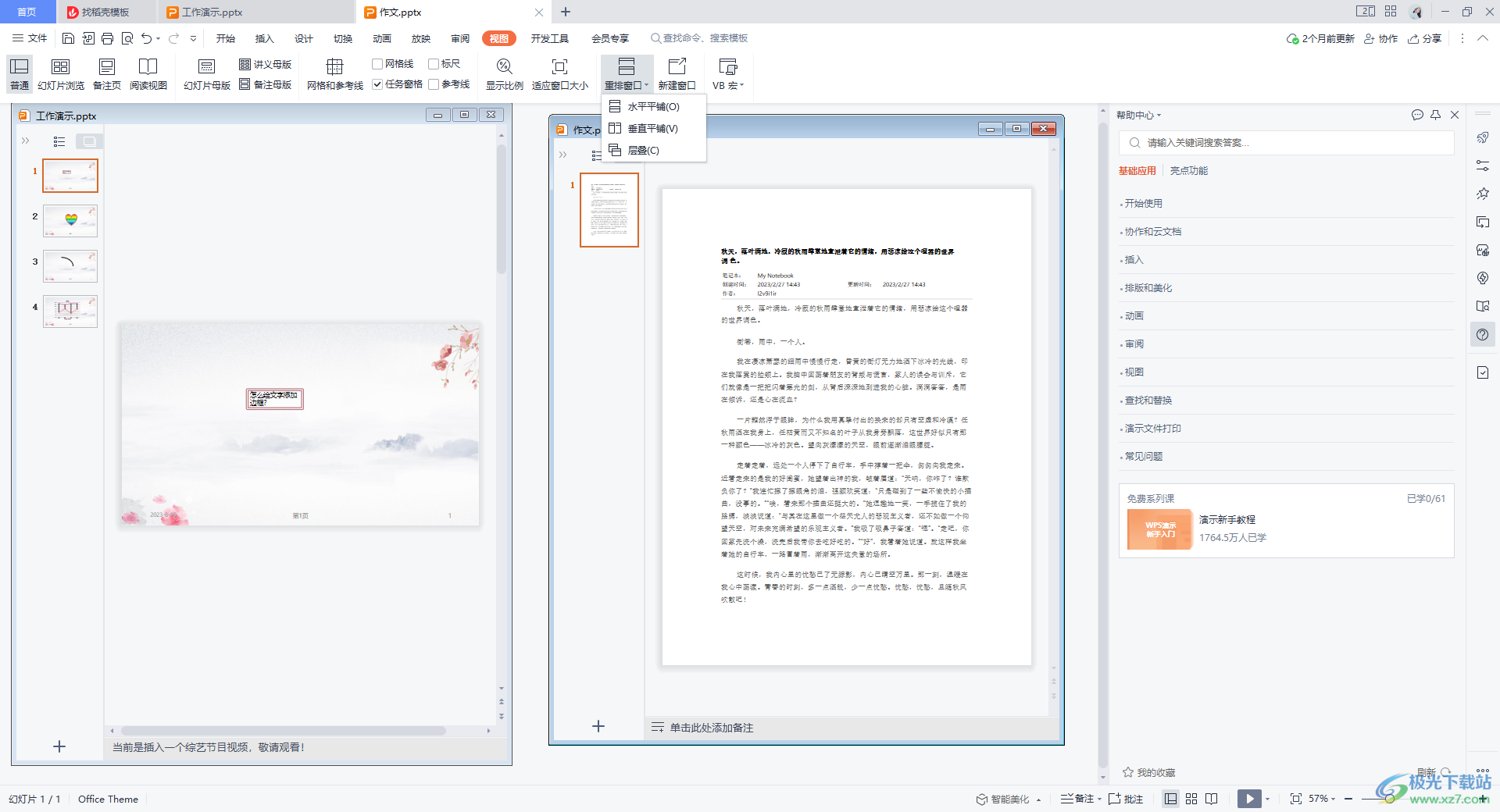
方法步骤
1.我们在使用WPS PPT的时候,想要进行窗口拆分,那么将鼠标定位到【视图】选项卡的位置。
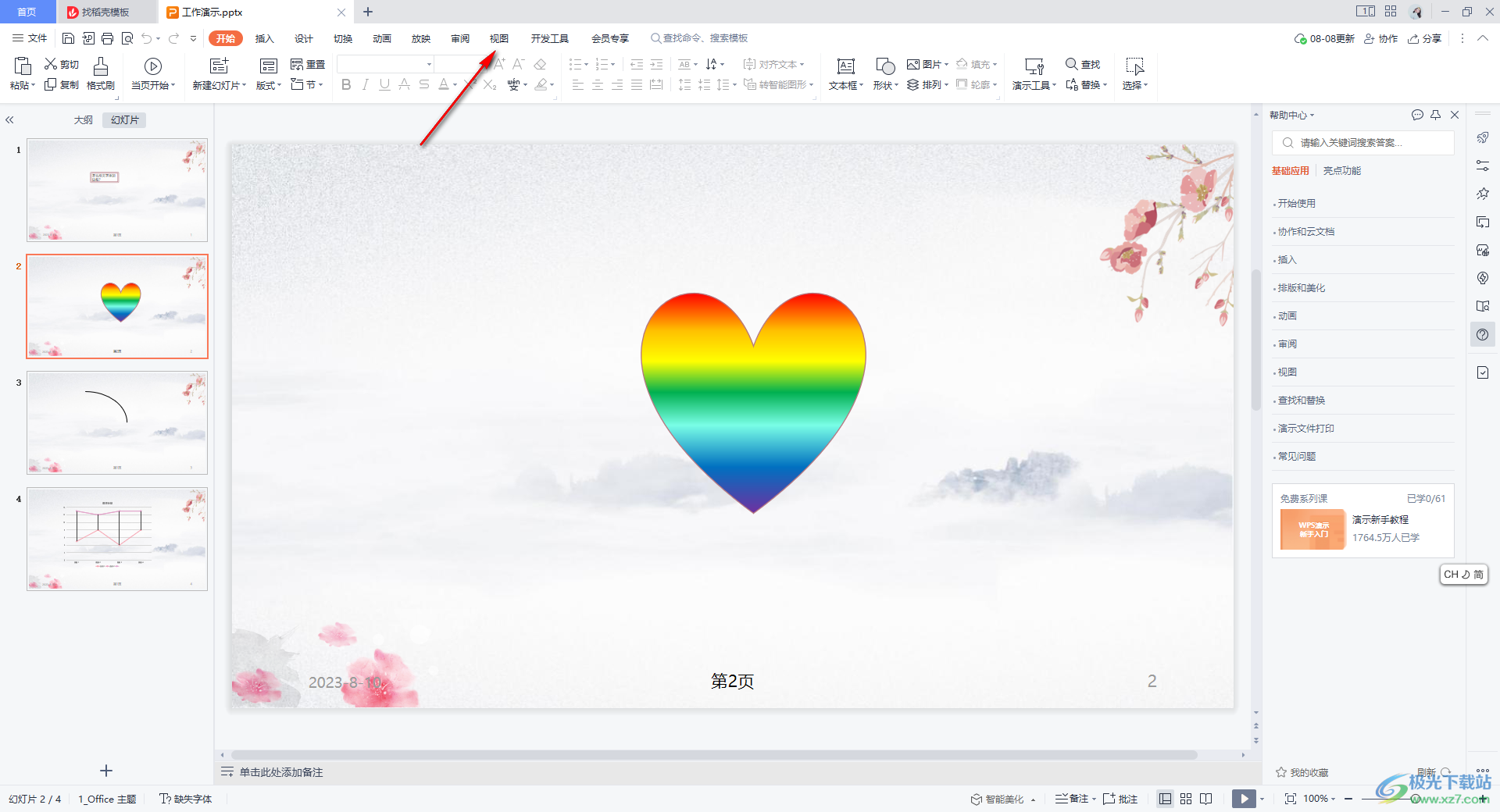
2.将视图选项卡点击打开之后,在工具栏中找到【重排窗口】选项,将该选项的下拉图标点击打开。
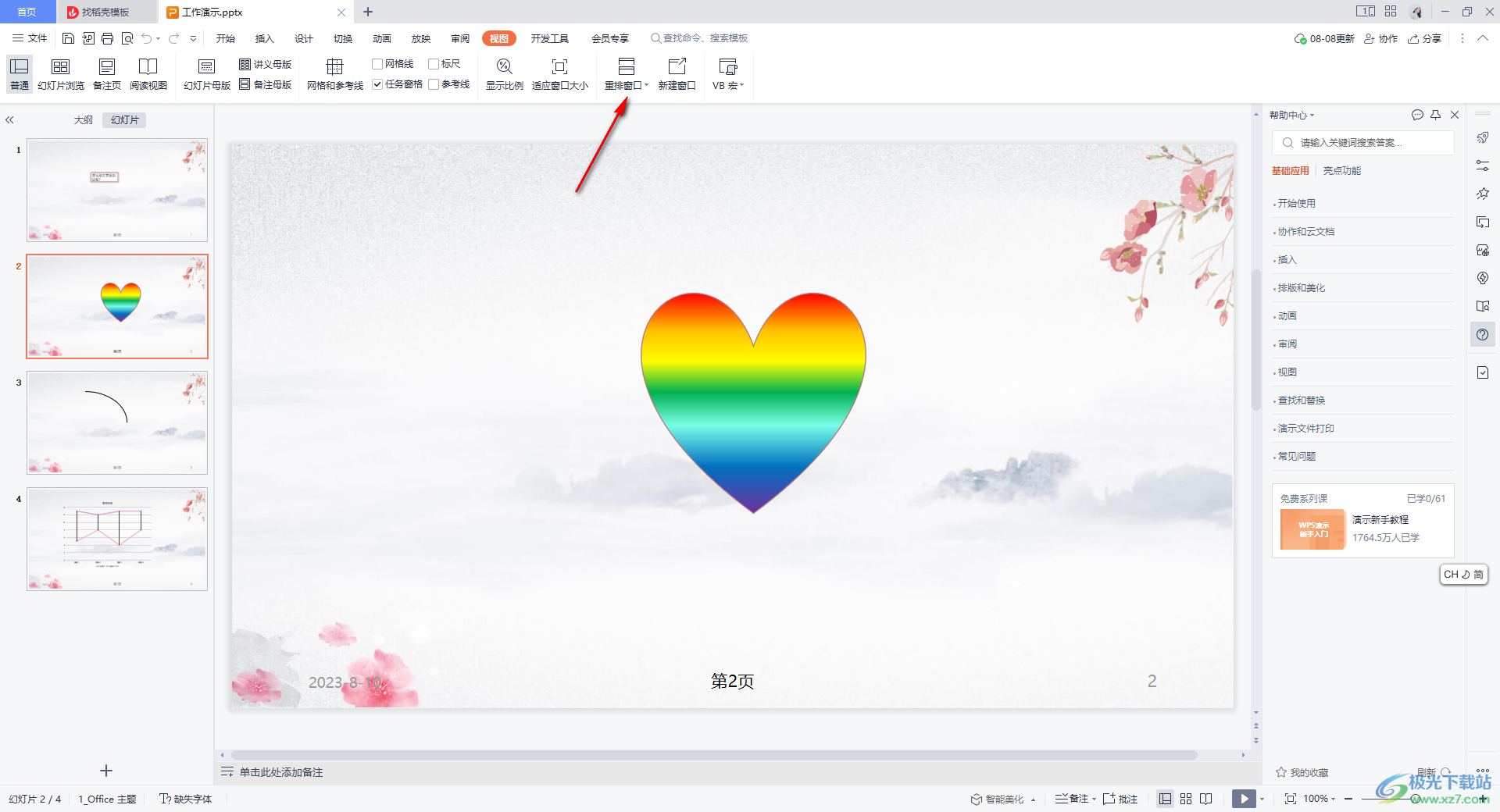
3.这时你可以看到在重排窗口的子选项中,出现了三种分布窗口的方式,你可以进行水平、垂直以及层叠三种分布方式进行设置。
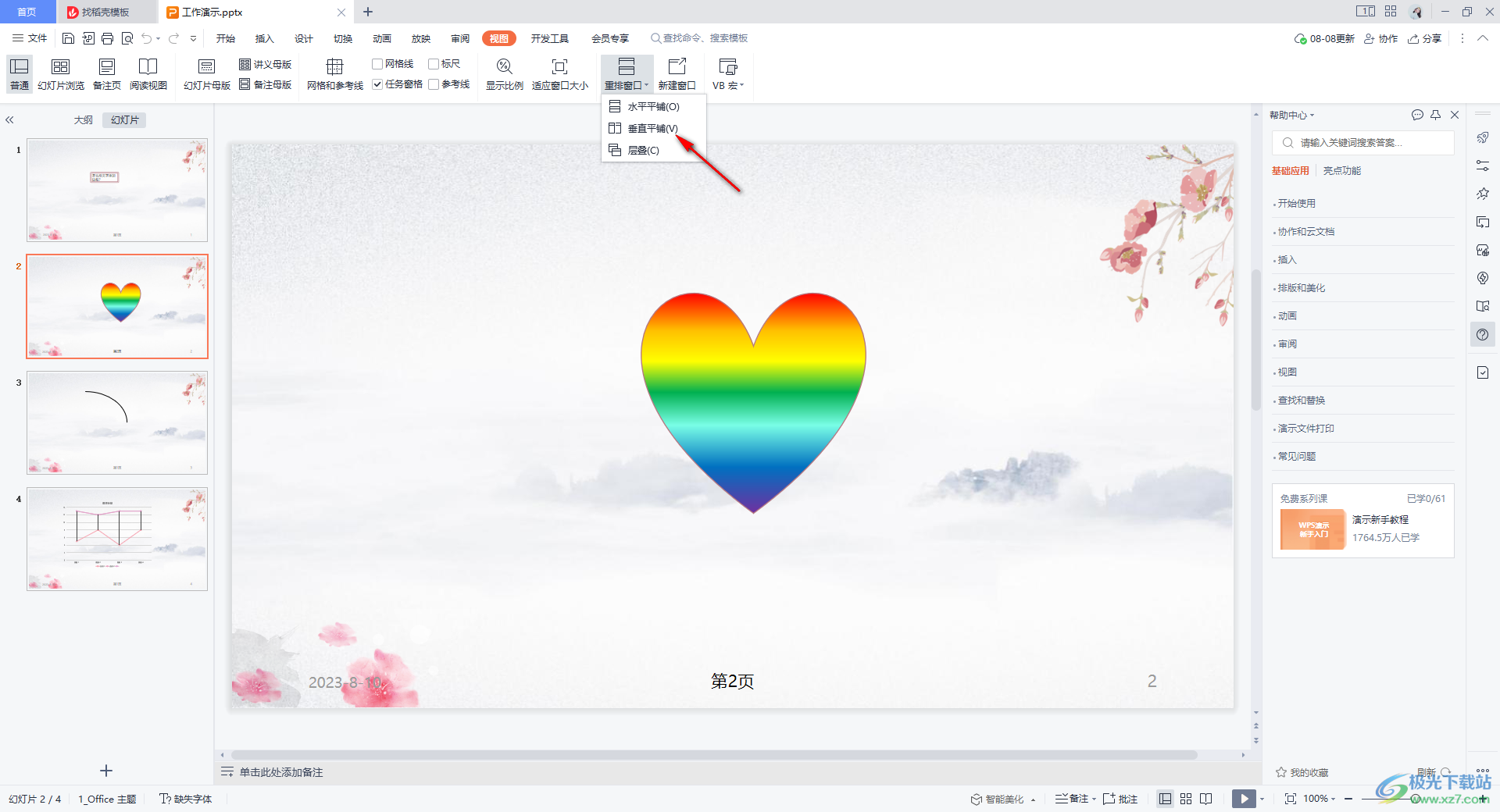
4.比如当我们选择了垂直拆分之后,你可以将窗口的大小进行调整一下,可以使用鼠标拉动窗口的边框进行调整大小。
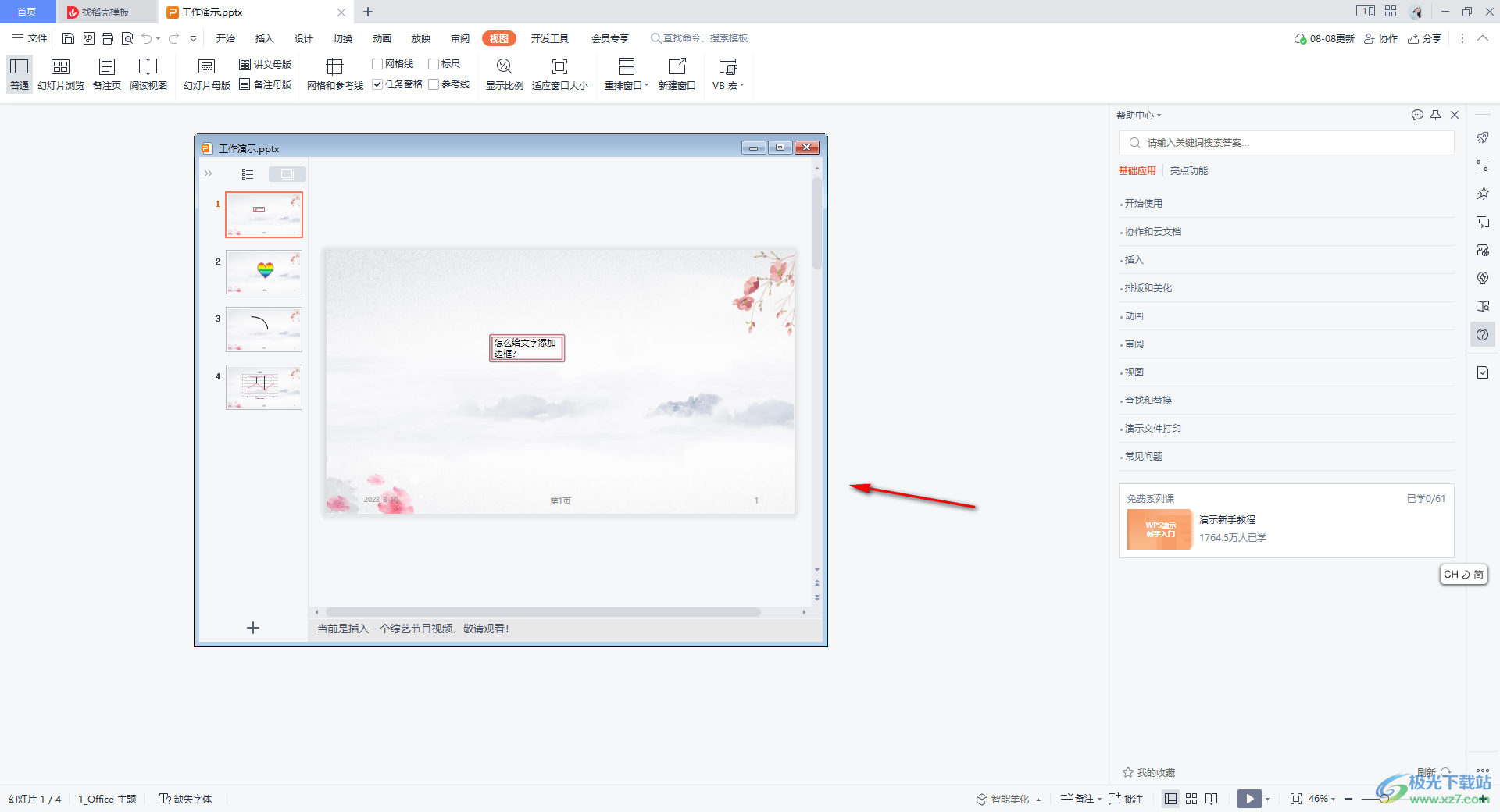
5.之后,我们可以打开另外的PPT文件,那么就会显示同一个窗口中,我们可以将两个窗口进行设置一下,当你需要将窗口恢复到原来的状态时,那么就使用鼠标左键在拆分后的窗口灰色的地方进行双击即可恢复。
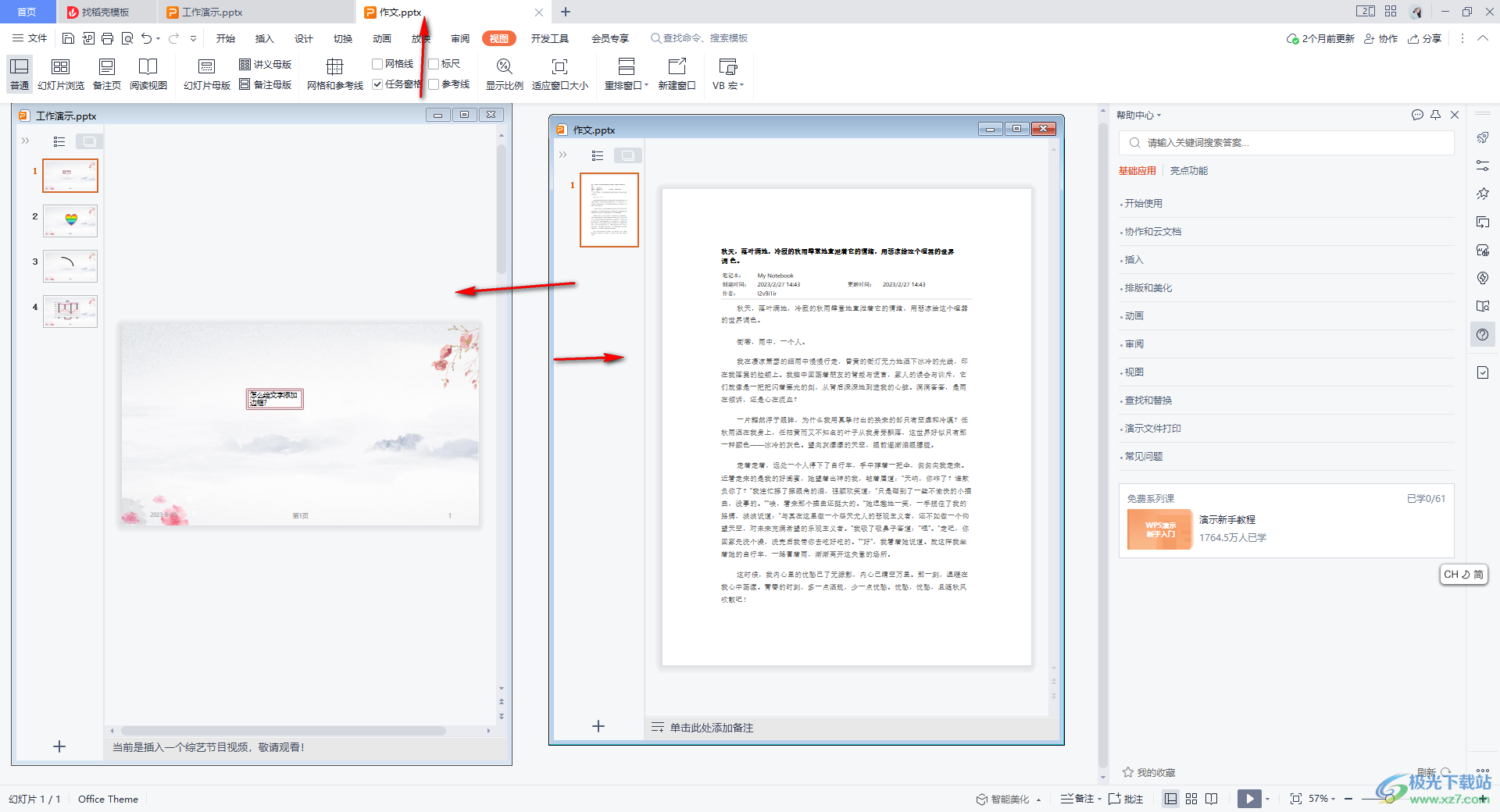
以上就是关于如何使用WPS PPT在同一个窗口中显示多个文档的具体操作方法,当你想要将多个文档打开之后显示在一个窗口页面上进行操作和设计,那么可以通过层叠、水平以及垂直这三种重排窗口的方法进行操作即可,感兴趣的话可以操作试试。
